Določite število jeder v procesorju
Skupna uspešnost sistema je odvisna od števila jeder v osrednjem procesorju, zlasti v načinu večopravilnost. Količino jih lahko najdete s pomočjo programske opreme tretjih oseb in s standardnimi metodami Windows.
Vsebina
Splošne informacije
Večina procesorjev je zdaj 2-4 jedrska, vendar pa obstajajo dragi modeli za igralne računalnike in podatkovne centre za 6 ali celo 8 jeder. Pred tem, ko je imel osrednji procesor le eno jedro, je bila vsa uspešnost pogostejska, delo z več programi hkrati pa bi lahko popolnoma "obesilo" OS.
Določite število jeder in si oglejte kakovost njihovega dela, lahko uporabite rešitve, vgrajene v sam sistem Windows ali programe tretjih oseb (članek bo upošteval najbolj priljubljene med njimi).
Metoda 1: AIDA64
AIDA64 Je priljubljen program za spremljanje delovanja računalnika in izvajanje različnih testov. Programska oprema je plačana, vendar je testno obdobje, ki je dovolj za poznavanje števila jeder v CPU. Vmesnik AIDA64 je bil v celoti preveden v ruski jezik.
Navodilo je naslednje:
- Odprite program in pojdite na "Mainboard" v glavnem oknu. Prehod lahko izvedete z levim menijem ali ikono v glavnem oknu.
- Potem pojdite na "CP" . Postavitev je podobna.
- Zdaj pa pojdi na dno okna. Število jeder je razvidno iz poglavij "Multi CPU" in "CPU load" . Jedrca so oštevilčena in imata imena "CPU # 1" ali "CPU 1 / jedra 1" (odvisno od tega, kje pogledate informacije).
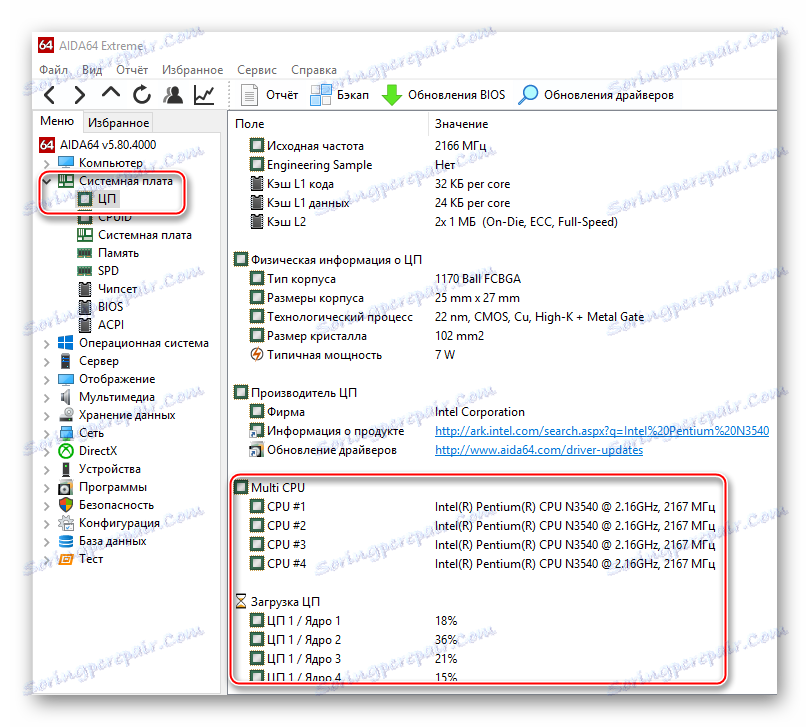
2. način: CPU-Z
CPU-Z - brezplačen program, ki vam omogoča, da dobite vse osnovne informacije o računalniški strojni opremi. Ima preprost vmesnik, ki je preveden v ruski jezik.
Če želite ugotoviti število jeder, ki uporabljajo to programsko opremo, je dovolj, da ga začnete. V glavnem oknu najdite postavko »Jedra« na spodnjem delu desne strani. Nasprotno bo napisano število jeder.
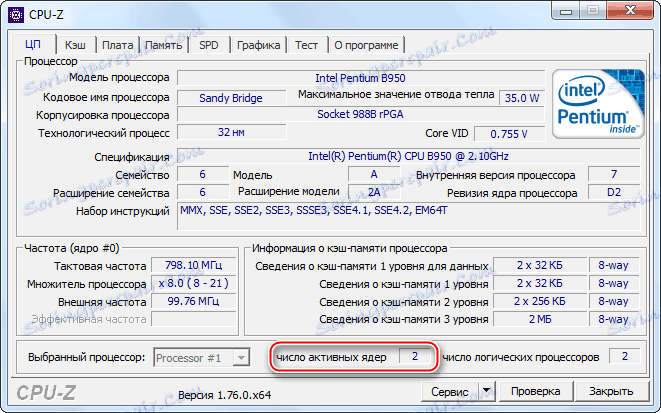
3. način: Upravitelj opravil
Ta metoda je primerna samo za uporabnike operacijskega sistema Windows 8, 8.1 in 10. Izvedite ta postopek, da ugotovite število jeder na ta način:
- Odprite Upravitelj opravil . Če želite to narediti, lahko uporabite sistemsko iskanje ali kombinacijo tipk Ctrl + Shift + Esc .
- Zdaj pojdite na kartico »Uspešnost «. V spodnjem desnem kotu poiščite postavko " jedra " , na katero bo napisano število žil.
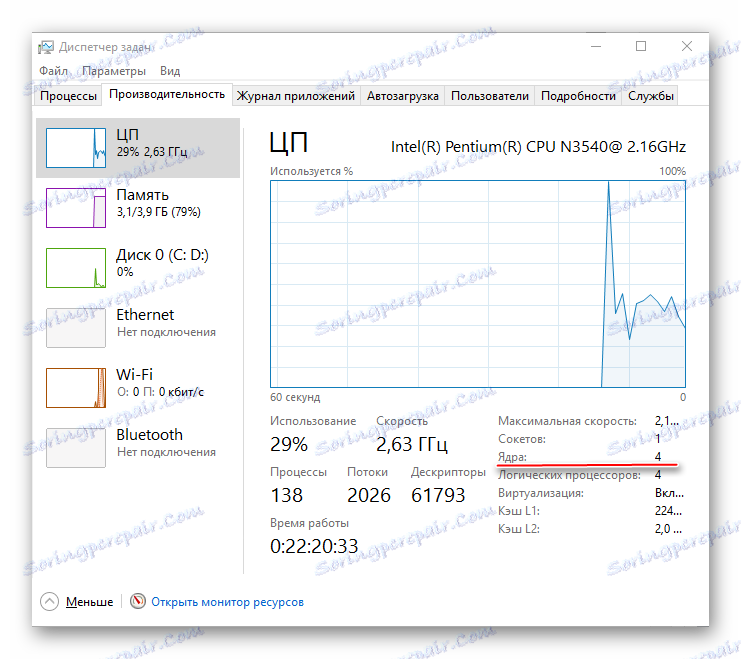
4. način: Upravitelj naprav
Ta metoda je primerna za vse različice sistema Windows. Z uporabo, je treba spomniti, da se na nekaterih procesorjih iz Intel informacije lahko dajo nepravilno. Dejstvo je, da procesor Intel uporablja tehnologijo Hyper-Threading, ki deli eno jedro procesorja v več niti, s čimer povečuje zmogljivost. Toda tako lahko upravitelj naprav vidi različne niti na enem jedru kot več ločenih jeder.
Postopek po korakih izgleda takole:
- Odprite »Upravitelj naprav« . To lahko storite s pomočjo »Nadzorne plošče« , kjer morate v razdelku »Pogled« nastaviti način »Majhne ikone« (na zgornji desni strani). Zdaj na splošnem seznamu poiščite »Upravitelj naprav« .
- V "Upravitelju naprav" poiščite kartico "Procesorji" in ga razširite. Število elementov, ki bodo v njej, je enako številu jeder v procesorju.

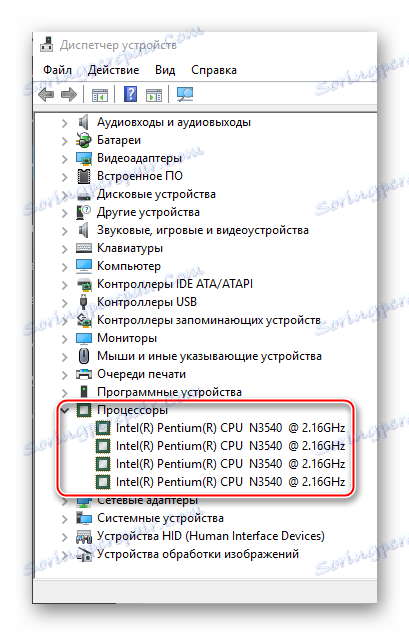
Ni težko neodvisno poznati števila jeder v osrednjem procesorju. Prav tako si lahko ogledate samo specifikacije v dokumentaciji za vaš računalnik / prenosni računalnik, če jih imate na voljo. Ali "google" model procesorja, če ga poznaš.